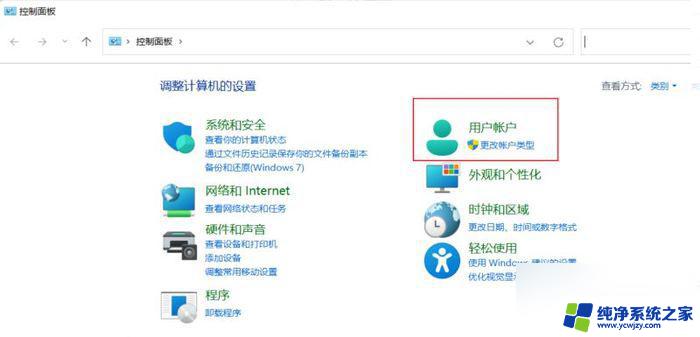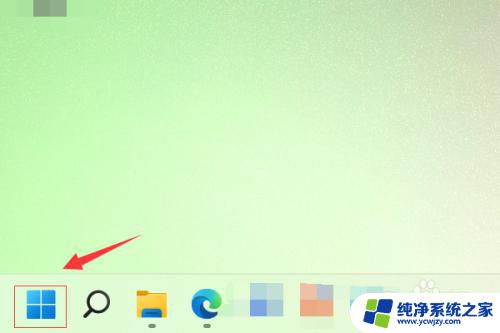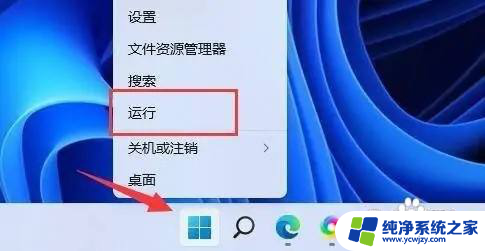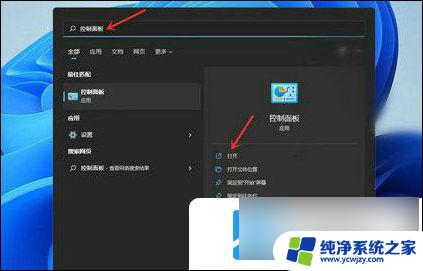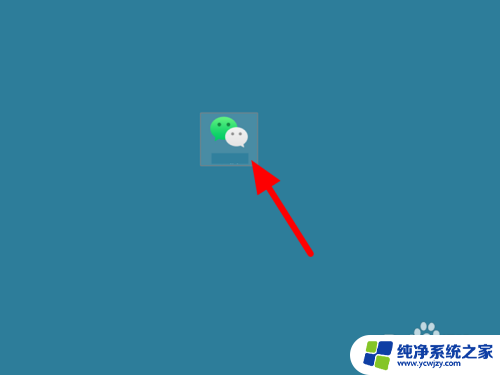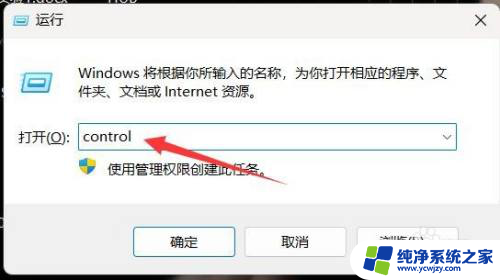win11管理员账号登录用户账户控制怎么改 Win11管理员账户如何更改用户名
更新时间:2024-02-27 09:55:35作者:jiang
Win11是微软最新推出的操作系统,给用户带来了全新的使用体验,在Win11中,管理员账号扮演着至关重要的角色,拥有对系统的最高权限和控制能力。有时候我们可能需要改变管理员账户的用户名,以适应个人的需求或者提高安全性。Win11管理员账户如何更改用户名呢?接下来我们将详细介绍该过程,帮助您轻松完成操作。
方法如下:
1.
1、第一步选择左下角的开始按钮,点击【设置】。

2.
2、第二步在“帐户”设置中选择【家庭和其他用户】。
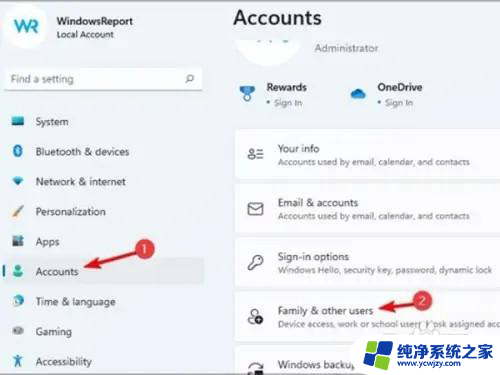
3.
3、第三步点击要更改的管理员账户,选择【更改账户类型】。
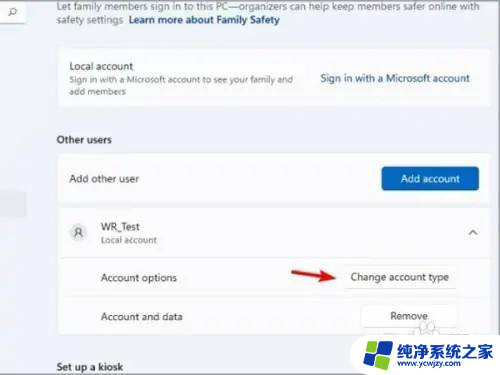
4.
4、第四步将账户类型设置为管理员,点击【确定】即可。
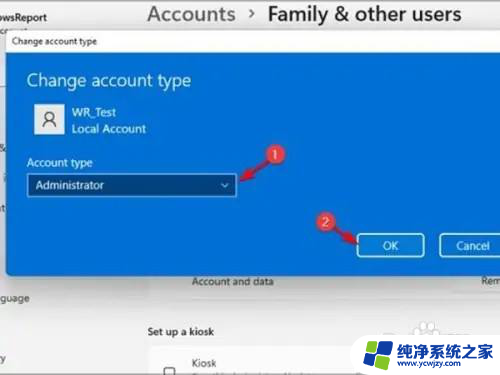
以上是关于如何更改Windows 11管理员账号登录用户账户控制的全部内容,如果您遇到这种情况,可以按照以上方法解决,希望对大家有所帮助。